
電腦已經成為我們生活的必需品了,不管是桌上型電腦、筆記型電腦,甚至平板電腦都好,這些都脫離不了網路。為了希望我們家裡每台電腦都能連上網路,無線分享器漸漸成為每個家庭的必備工具啦!只是當我們使用的無線分享器時,通常會遇到安裝設定不易、傳輸速度不夠快、無線網路訊號不夠穩、太多無線設備同時使用時會塞車及家用無線網路安全…等問題。
那這次小編剛好拿到 D-Link 無線路由器 DIR-810L 和 AC1200 無線網路卡,這兩台機器,接著就讓小編和大家分享一下使用及比較測試心得吧!
- DIR-810L 無線網路路由器

首先,我們先來看看型號 DIR-810L 無線路由器吧!在打開這款分享器的包裝盒裡面除了有最重要的網路線、變壓器和機器本體,還有拉拉雜雜的說明書…等等。不過,這台機器一開箱時,就可以發現有不同於別家廠商產品的特色。
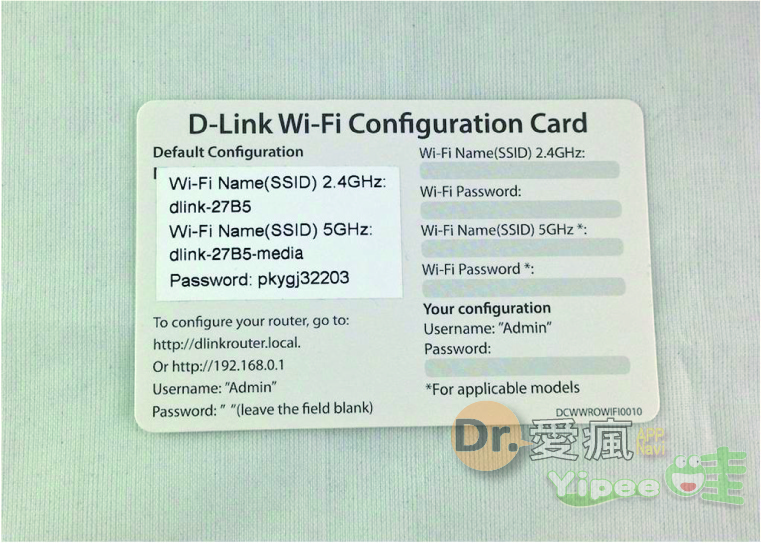
首先裏面有一張小小的卡片,看似不起眼,但是它上面貼心的幫我們記載著機器預設的無線網路名稱跟帳號密碼!就算是我們設定機器使用後,更改帳號密碼,也可直接記錄在這張卡片上用來提醒自已,所以這張卡片可千萬別輕易當垃圾扔掉啊!

另外這張則是它的保固卡,一般而言不管是哪個廠牌的分享器大多只有 1~3 年的保固服務,但是 D-Link 硬是比別人多了一年,共有 4 年保固。也就是說只要在 4 年內硬體上,發生任何非人為的問題,我們都可以和 D-Link 連絡尋求保固作業。

接著,就要把機器拿出來啦!這款 DIR-810L 分享器不同於過去的分享器設計佔面積的扁平方形,這款分享器採直立式設計,外表是黑色鏡面鋼琴烤漆加上同心圓紋路,上方則是顯示燈號,造型相當的簡單好看,非常適合放在客廳等一些地方。
它的主要特色是:
- 內建3根天線:1根5GHz、2根2.4GHz
- 802.11ac、802.11a/b/g/n 無線網路協定
- 同步雙頻無線路由器(2.4GHz + 5GHz ),傳輸速率可高達 750Mbps 11AC (433Mbps) + 11N (300Mbps)
- mydlink雲端服務可遠端管理,智慧型手機免費 App 提供 iOS 與 Android 系統智慧型行動裝置App
- 四個乙太網路埠,支援IPv6與IPv4

轉到背後就是四個 LAN,一個 WAN 埠的網路接頭,還有電源開關、RESET 及 WPS 快速鍵等等,同時還具有這款型號產品的標籤貼紙。

接下來在機器頂端,我們會看到一張貼紙,這張貼紙是產品出廠時,隨附的一張預設帳號密碼貼紙,所以大家可以把這張貼紙貼在機器或是自已好記的地方,萬一先前提到的帳號密碼卡片不見,或是要重置機器成原始出廠狀態時,我們就可以直接在這裏找到初始設定的帳號密碼。
- AC1200 USB無線網路卡

打開 D-Link AC 1200 USB無線網路卡產品包裝盒裡面,我們會看到 USB 立架、充電器,還有相關的說明書。而這款無線網卡的功能特色在於:
- 802.11ac 2T2R 相容802.11a/b/g/n 無線網路協定
- 雙頻 2.4GHz、5GHz 無線 USB 3.0 網卡
- 搭配D-Link 11AC 系列無線寬頻路由器 (DIR-820L、DIR-850L、DIR-860L、DIR-865L、DIR-868L) 最高傳速率可達867Mbps
- 支援 Windows Vista/7/8/XP SP3 等作業系統

接著,當我們將 AC 1200 型 無線網路讀卡機的從盒子裡面拿出來,我們會看到小巧的讀卡機可像是小型的隨身碟一樣,表面有髮絲紋路做美化,看起來有相當質感,上方的 D 就是 D-Link 的 Logo,除此外上面還有 WPS 快速鍵。

另外,它提供了一個 USB 立架,讓使用者可以很方便的將USB無線網卡放置桌上,然後連接到電腦!

大家可以看一下,裝上後就是這個樣子了,精緻小巧又不佔空間喔!至於 USB 無線網卡 AC1200 安裝不難,使用者就連上電腦,然後把光碟片放進去安裝驅動程式後就可以使用了。
- 無線路由器的安裝設定:
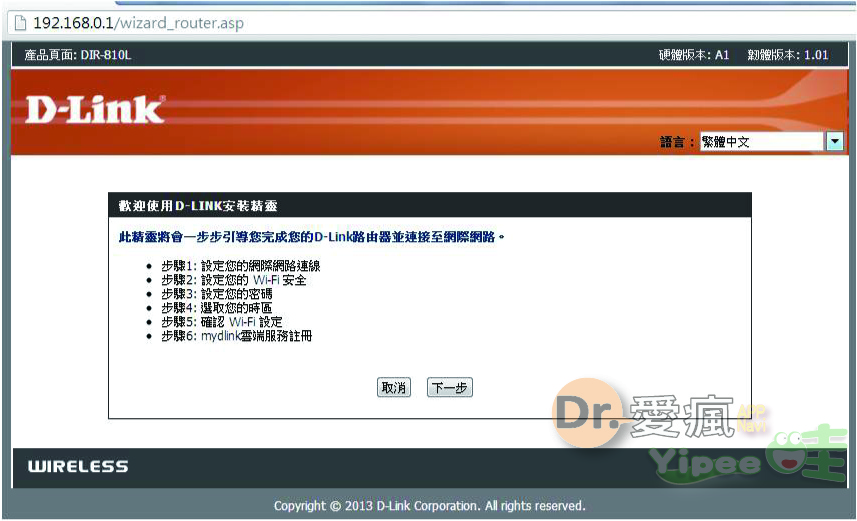
當然阿,設定無線網路分享器或是路由器,一直是許多人頭痛的安裝問題!小編之前曾說過,對許多朋友而言,無線分享器的安裝是一件困難的事情,但 D-Link 已經將這個工作簡化囉!只要裝好所有的線路,D-Link 現在很貼心,只要開啟電腦上的瀏覽器,不用輸入ip 位址,就會自動導往設定頁面出現快速設定畫面,不用慢慢看說明書操作設定,也不需要求助電腦達人,就照上面顯示的步驟一步一步照做就好了!
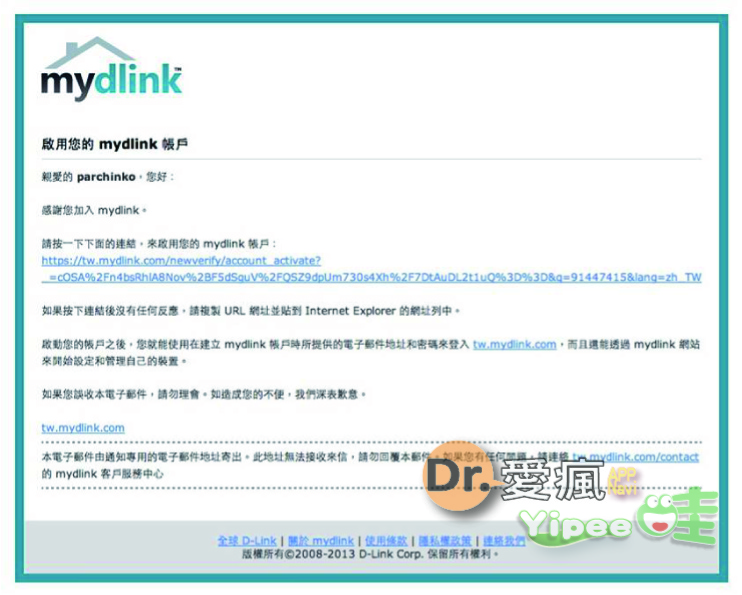
如果要說麻煩的話,它唯一比較麻煩是最後有一個步驟,要設定 Mydlink 服務,需要使用者使用 email 收信認證,這一點要特別注意一下。
- 速度測試:

- 無線訊號的穩定度測試


只是空口無憑,所以小編用 AC1200 連接二台 D-Link 的無線路由器進行無線網路速度測試,那這次比較的另一台機器是 Dir -524,測試結果 DIR-810L 比較快。
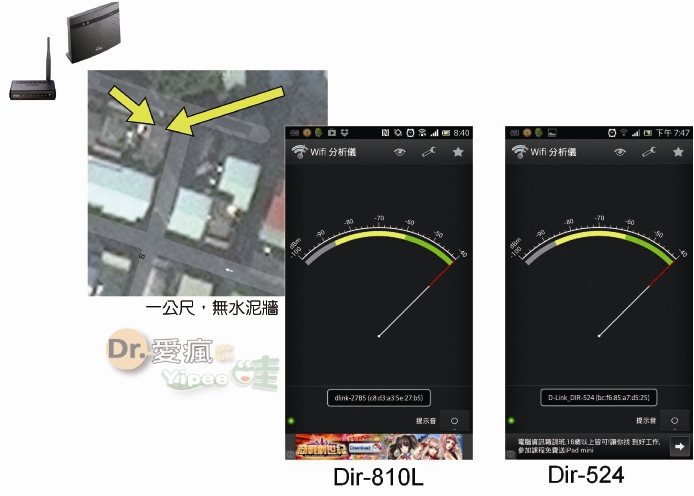
接著我們透過 Android 手機上的 App Wi-Fi 分析儀,來進行近(1公尺)、中(30公尺)、遠(50公尺)等三種距離測試無線網路的訊號穩定度。首先,在近距離的表現上大家都表現很好,無線網路訊號都很穩定。

那到了中距離 30公尺時,中間有大樓的狀況下,Dir-810L 比較好,至於比較組的 Dir-524就不行了。
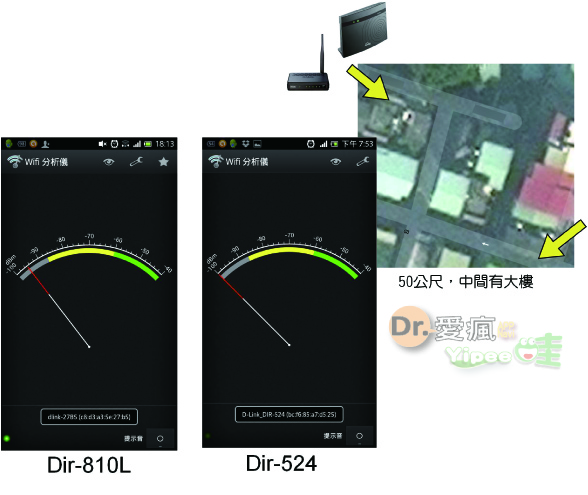
至於遠距離 50公尺,中間有大樓的情形下,大家 Wi-Fi 都很微弱,因為距離太遠,但是偵測數字還是 Dir-810L 的數據好一點。所以說相對之下,Dir-810L 的訊號穩定性是比較優良的。
- 多台裝置同時連線清況
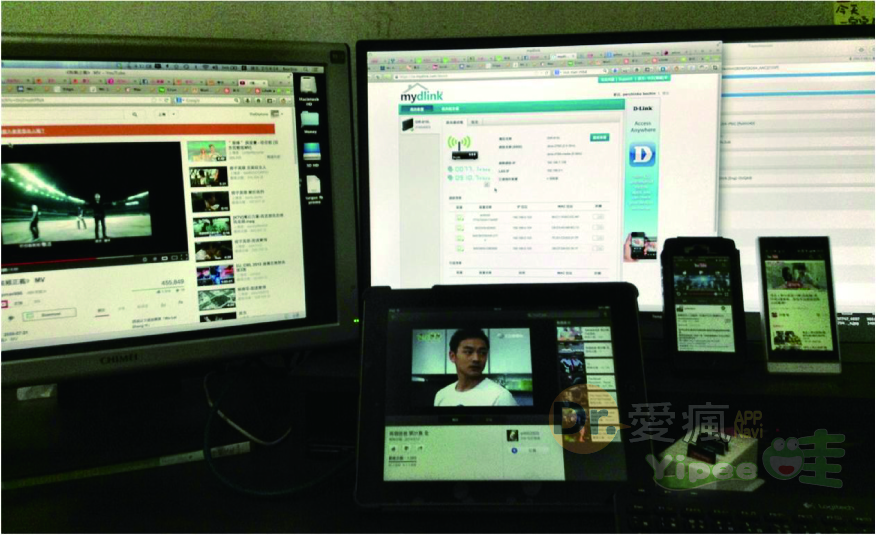
這張照片是小編同時在有2隻智慧型手機、1台平板電腦、1台筆電及1個電腦主機,在無線網路下進行一邊 BT 下載,一邊同時連線看影片,都很正常順暢。
- 無線網路安全性
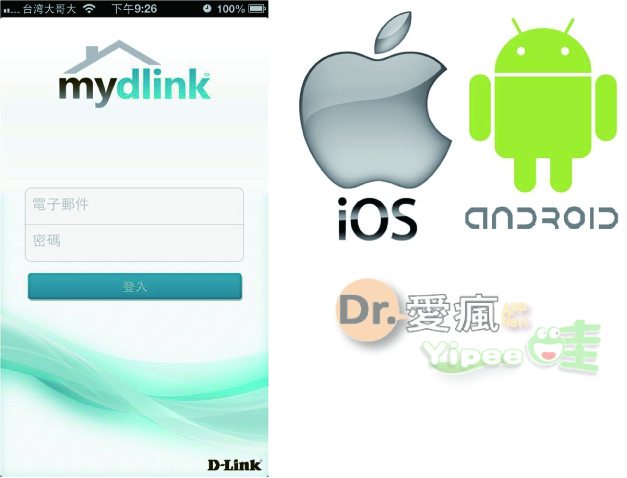
D-Link DIR-810L 無線路由器具有遠端行動安全防護功能,當我們出門在外時,可以使用 mydlink 雲端服務進行遠端管理,而且 iOS 與 Android 系統手機都有提供免費下載的 App。
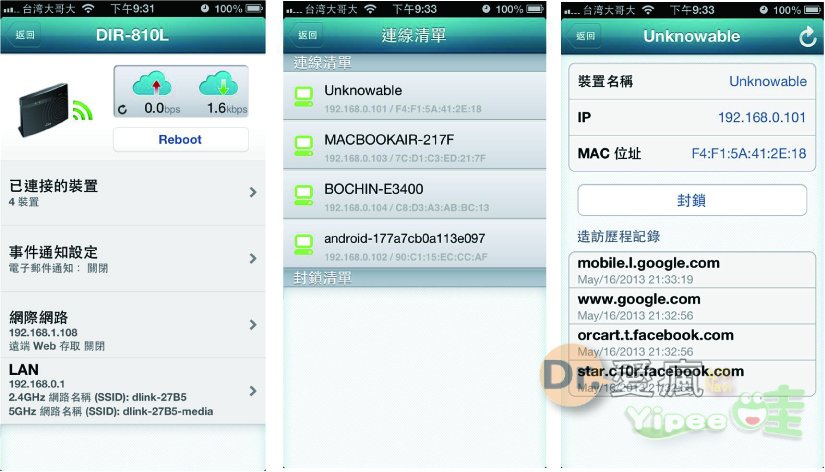
只要透過手機或平板的 App 連線回家,就能快速查看家裡網路的使用狀況,如果有不知名人士在偷偷使用時,我們可以透過 App 遠端操控關閉有問題的連線。
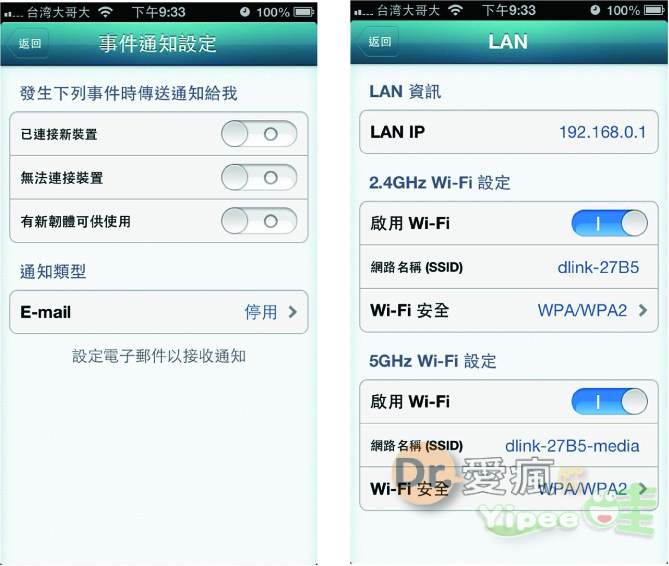
如果你忙到沒空透過手機注意網路狀況時,也可以設定當有新裝置連線或無法連接…等情形發生時,App 會發送通知我們快點檢查網路連線是不是有問題。
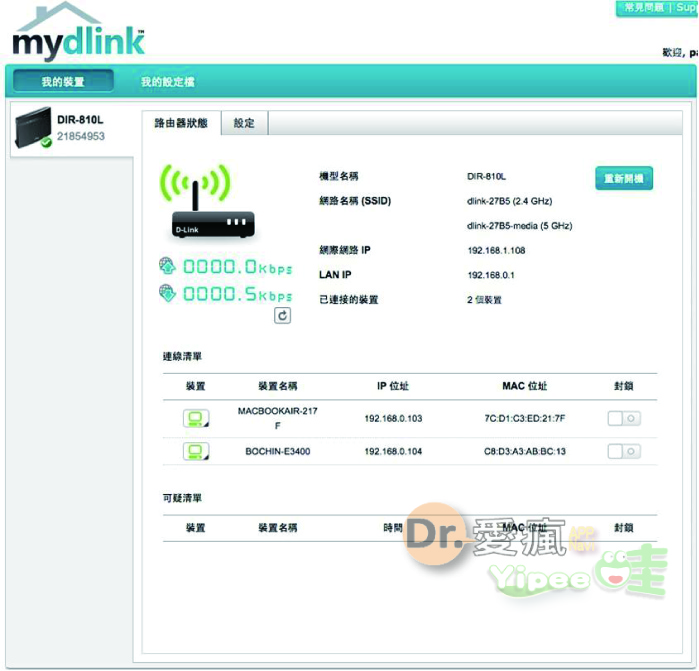
如果沒有智慧型手機或平板電腦時,還可以用使用的外面電腦或筆電連上 mydlink 網站(https://tw.mydlink.com/)進行遠端管理家中網路安全。
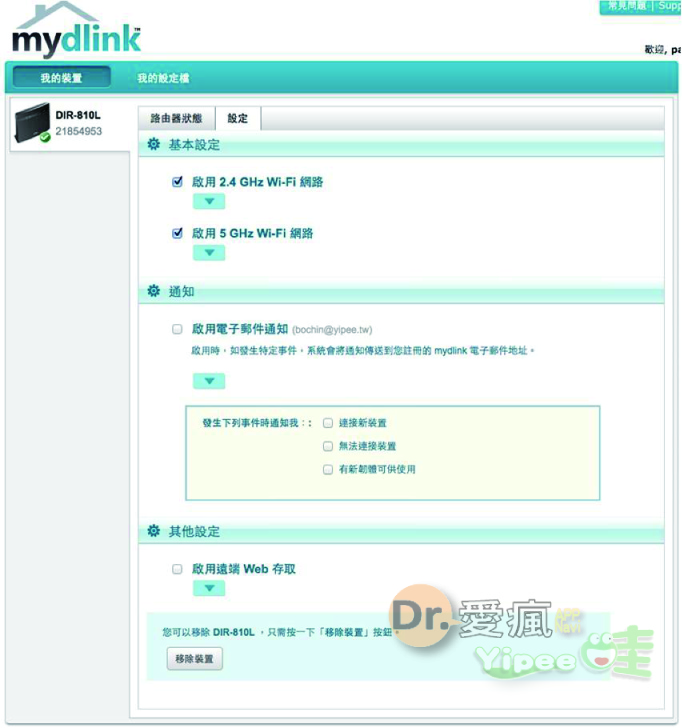
它的使用功能和手機版本一樣,而且支援繁體中文,只要稍微看一下就可以瞭解囉!
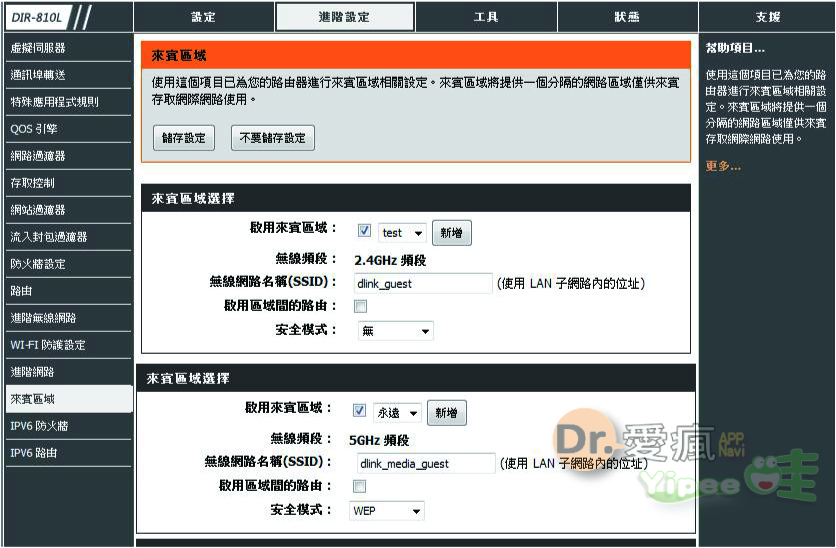
像這款分享器,我們大多數都是在家自己或家人使用,但如果遇到久久來家裡一次的客人想使用家裏的無線網路,卻又擔心客人連上網路時會看到自己家中其他電腦的分享資料,那該怎麼辦呢? D-Link 很貼心的設置了一個「來賓區域」功能,這時候就可以設定「來賓區域」的無線網路給不熟的客人使用,除此外還可以透過啟用來賓區域的時間進行使用時間管制,讓客人只能在固定時間點才可以使用。
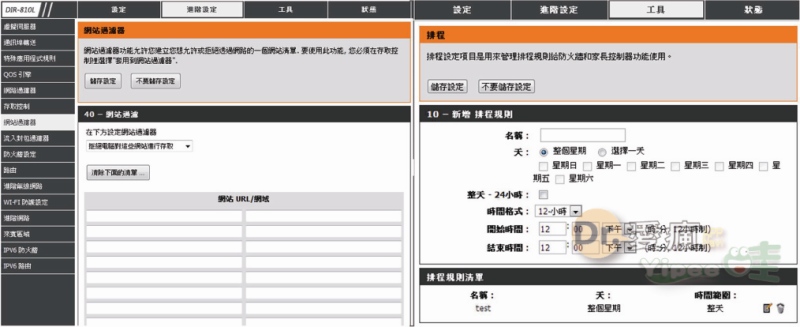
另外,如果家裡有小朋友時,我們也可以透過這台網路分享器管理小朋友上網時間和網址喔!不然,因為網路資訊爆炸,小朋友長時間亂上網,不僅傷害身體健康,心靈也會在莫名中受到汙染。因此,也只有妥善管理和陪伴才能讓小朋友不要誤入歧途!
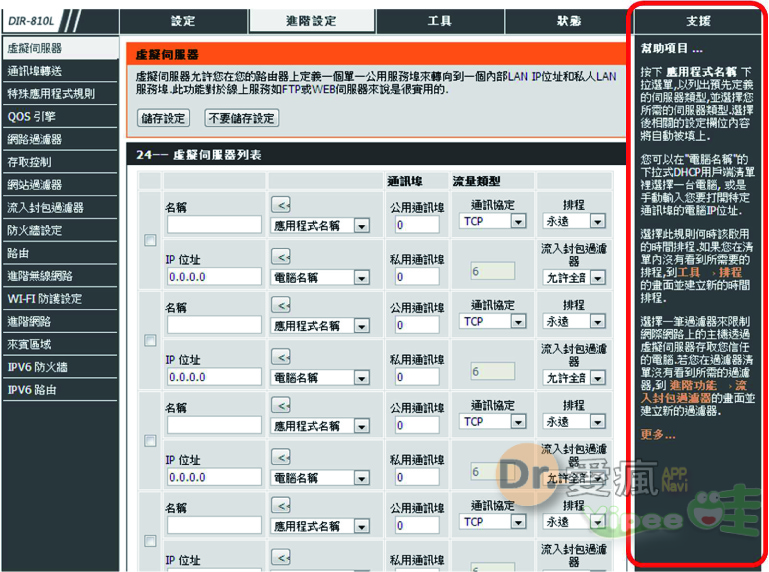
只是機器功能太多了,很多人會擔心搞不懂功能有那些,怎麼用。這台機器有一個好處,就是在每一個功能右邊都有該功能的快速說明,幫助我們快速瞭解這項功能的使用囉!

小編拉哩拉雜的分享那麼多,想必各位朋友也看的打哈欠了吧!不過大家在使用無線網路分享器或是路由器時,總是會擔心放在美美的客廳中,因為有了一台這個而讓整體的裝潢變醜。這款 DIR-810L 無線分享器,因為是隱藏式天線,再加上正面有著美觀的鋼琴烤漆樣式,所以不論是放在桌上當成裝飾品,或是把他它融入我們的家居設計裝潢中都ok,不過因為它而讓美美的客廳被減分,所以總而言之,小編覺得這台無線路由器是近期同類型產品中 CP 值高的選擇。
|
|

